win10怎么打开无线功能 Win10如何开启无线网功能步骤
更新时间:2024-03-02 12:44:47作者:jiang
在现代社会中无线网络已经成为我们生活中不可或缺的一部分,而在使用Windows 10操作系统的电脑上,打开无线功能也变得十分简单。无论是为了连接到家庭网络、办公网络还是公共场所的无线热点,只需几个简单的步骤,我们就能轻松地享受到无线网络带来的便利。接下来让我们一起来了解一下Win10如何开启无线网功能的详细步骤。
步骤如下:
1方法一:点击win10左下角的“开始”菜单,选择“设置”。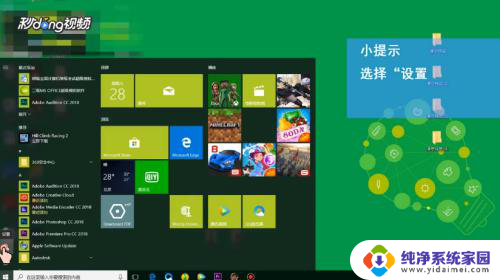 2在设置中,选择“网络和internet”。
2在设置中,选择“网络和internet”。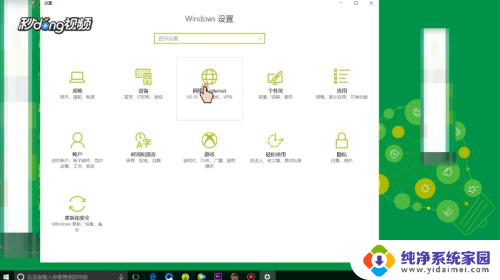 3点击“WLAN”选项,此时可选择无线网络功能的开启与关闭。
3点击“WLAN”选项,此时可选择无线网络功能的开启与关闭。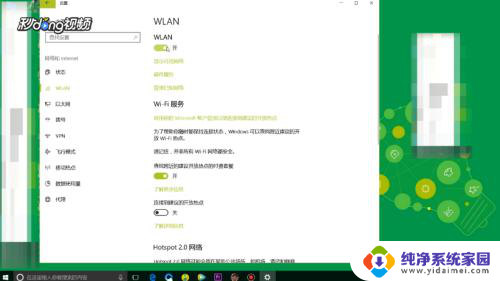 4方法二:在电脑的右下方直接点开“无线网络”图标,直接控制网络的开启与关闭。
4方法二:在电脑的右下方直接点开“无线网络”图标,直接控制网络的开启与关闭。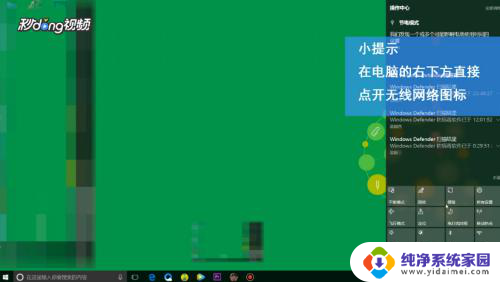 5总结如下。
5总结如下。
以上就是如何打开win10的无线功能的全部内容,如果有任何疑问,请参考小编提供的步骤进行操作,希望这对大家有所帮助。
win10怎么打开无线功能 Win10如何开启无线网功能步骤相关教程
- win10打开无线网络 win10无线网功能如何启用
- win10打开无线网 win10如何打开无线网功能
- 怎样开启无线网络开关 win10无线网功能如何关闭
- w10无线功能在哪里启动 win10如何打开无线网适配器
- w10系统无线网络开关 Win10如何在电脑上打开无线网功能
- 投影仪无线投屏怎么打开 Win10如何打开无线投屏功能
- win10无线开关 win10如何关闭无线网功能
- 如何开启wlan功能 Win10无线wifi如何开启和关闭
- windows10怎么打开wifi Win10如何打开无线wifi功能
- win10无线显示功能 Win10如何设置无线显示器功能
- 怎么查询电脑的dns地址 Win10如何查看本机的DNS地址
- 电脑怎么更改文件存储位置 win10默认文件存储位置如何更改
- win10恢复保留个人文件是什么文件 Win10重置此电脑会删除其他盘的数据吗
- win10怎么设置两个用户 Win10 如何添加多个本地账户
- 显示器尺寸在哪里看 win10显示器尺寸查看方法
- 打开卸载的软件 如何打开win10程序和功能窗口